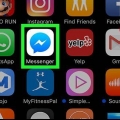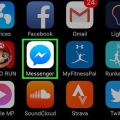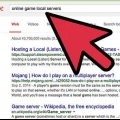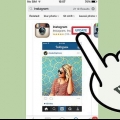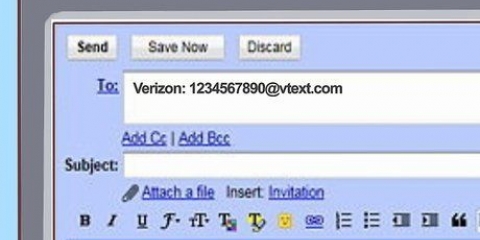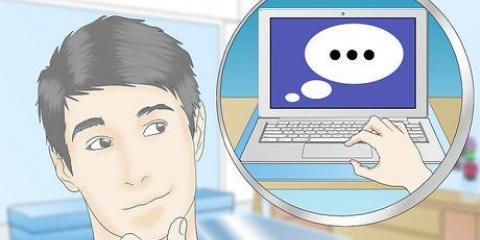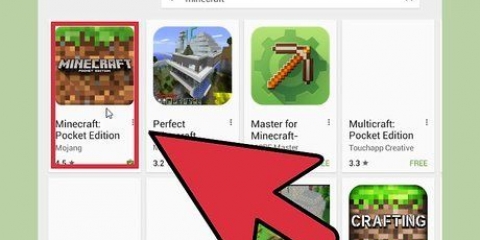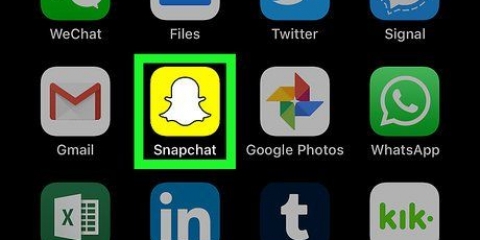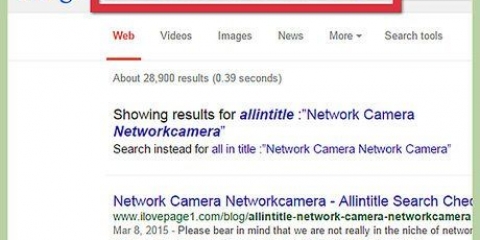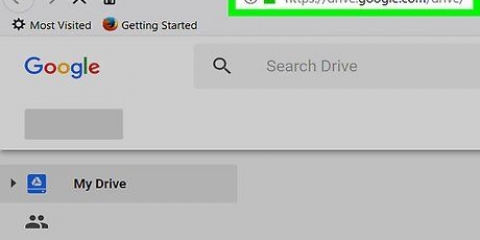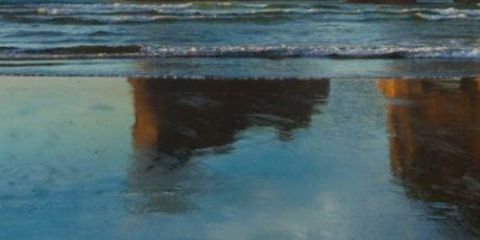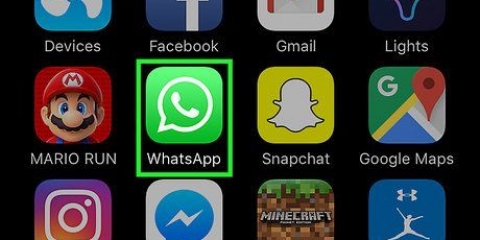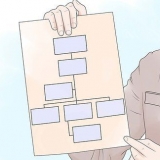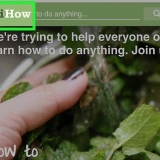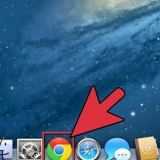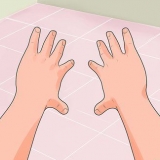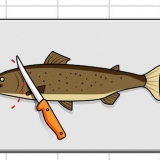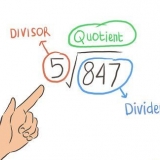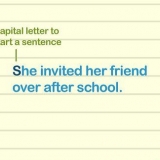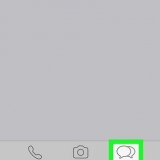Mange kanaler tilbyder apps, der kan installeres på din smartphone eller tablet. Søg i App Store eller Play Store efter din yndlingskanal. TV.com er et sikkert indsamlingssted med links til tv-programmer på de forskellige tv-selskabers hjemmesider. Du kan sortere efter kategori for at finde nye ting at se, eller søge efter dine favoritter.

Gennemse Youtube kanaler for fuld længde indhold. Klik gennem kategorierne øverst på siden for at se, hvad der tilbydes. Søg efter programmer, der er uploadet af andre brugere.


Hulu fokuserer på nyere tv-serier, men har også en masse film. Netflix har specialiseret sig i film og hele sæsoner af tv-serier. Hvis du allerede betaler for en Amazon Prime-konto, kan du få adgang til deres database over tv-serier og film, inklusive nogle udsendelser fra kabelnetværk som HBO, Showtime og Starz. Du kan også streame de fleste af disse tjenester til et tv med HDMI eller WiFi, via en streaming medieenhed eller stick, smartphone eller tablet.

Mens du vil være i stand til at få adgang til shows og film, der ikke er tilgængelige på andre tjenester, har de en tendens til at være dyrere end Netflix eller Hulu. De fleste større netværk tilbyder også apps til smartphones og tablets. 
Denne mulighed minder mest om almindeligt kabel-tv, idet du normalt bare kan se, hvad der udsendes på hver kanal. Mange af disse tjenester kommer med en DVR, så du vil være i stand til at optage udsendelser, når du har for travlt til at se tv. De fleste streamingenheder og sticks (som Roku eller Amazon Fire TV) understøtter udskiftningstjenester for kabelnetværk. 
HDMI-porten er en rektangulær port, der er lidt smallere i bunden. Porten har omtrent samme bredde som en USB-port. Hvis dit TV er fra de sidste seks år, har det sandsynligvis HDMI. Tjek manualen, der fulgte med dit tv, for at se, om det har WiFi. 

Hvis penge er et problem, så tjek Roku Streaming Stick, Amazon Fire TV Stick eller Google Chromecast. Hvis du primært bruger Apple-enheder, så prøv Apple TV-boksen. Det fungerer med Siri og iTunes. 
Netflix og Amazon Prime er til stede på hver streamingboks, så et abonnement på en af disse tjenester kan være nyttigt. Udover betalingstjenester har din streamingboks/stick også gratis funktioner. For eksempel vil du være i stand til at se YouTube-videoer på næsten enhver streamingenhed.
Før du betaler for et abonnement på en tjeneste, skal du være opmærksom på deres vilkår og betingelser. Mange betalte websteder tilbyder prøveabonnementer. Prøv tjenesten før du abonnerer for at sikre dig, at den passer til dine behov. Før du køber en streaming medieboks eller stick fra en forhandler, skal du være opmærksom på deres returpolitik. Spørg venner og kolleger, hvilke tjenester og udstyr de bruger for at få en idé om, hvad der er til salg. For at tjekke din aktuelle internethastighed kan du lave en hastighedstest. Dette sikrer, at du får de internethastigheder, du betaler for.
Se tv online
Indhold
Nu hvor højkvalitets streaming video er blevet tilgængelig for masserne, er der ingen grund til at betale for kabel- eller satellit-tv længere. Valgmuligheder er tilgængelige for alle med en internetforbindelse (og computer, fjernsyn eller smartphone). Uanset om det er et betalt abonnement på en tjeneste som Netflix, et gratis websted eller en app som Tincraquelé eller en streamingenhed, der forbinder direkte til dit fjernsyn, er der en løsning for alle. Lær hvilke kabelalternativer der passer bedst til det, du leder efter, samt hvad du har brug for for at nyde din seeroplevelse.
Trin
Metode 1 af 3: Gratis hjemmesider

1. Sørg for, at du har mindst 3 mbps bredbåndsinternetforbindelse. Når du streamer tv gennem de gratis hjemmesider, kan billedkvaliteten blive meget påvirket af din downloadhastighed. For at se tv i standardkvalitet skal du kontakte din internetudbyder (ISP) (eller logge ind på din konto) for at se, om din forbindelseshastighed opfylder denne anbefaling.
- For at se tv i HD-kvalitet kan du gøre mere med en 5 mbps forbindelse.

2. Søg i seneste og gamle afsnit af serier, der tilbydes direkte af tv-netværkene selv. Gå ind på de forskellige tv-kanalers hjemmesider og se, hvilke livestreams eller tidligere afsnit af programmer, der er tilgængelige. Tv-netværk som Discovery Channel, Fox og ABC tilbyder masser af gratis indhold på deres hjemmesider.

3. Søg og se programmer på Crackle. Crackle er en on-demand-tjeneste (tilgængelighed afhænger af din region) med en hjemmeside, mobilapps og muligheden for at streame til dit fjernsyn. Der er reklamer under udsendelsen, men siden er gratis, sikker at bruge og har en mobilapp.

4. Søg efter tv-kanaler på YouTube. Mange kanaler og produktionsselskaber tilbyder gratis adgang til shows og film på YouTube.

5. Det er bedre ikke at søge på internettet efter forskellige varianter af `tv online gratis`. Mange websteder, der hævder at have links til tv-streams eller gratis film, er fulde af malware og potentiel svindel. Hold dig hellere til tv-kanalernes egne hjemmesider.
Hvis du støder på et gratis tv-websted, der virker for godt til at være sandt, er det sandsynligvis det. Find siden via ScamAdvisor.com for at finde ud af, hvor pålideligt det er, og kun bruge websteder, der er markeret som `high trust``.
Metode 2 af 3: Abonnementstjenester

1. Sørg for, at du har mindst en 3mbs internetforbindelse. Abonnementstjenester kan give dig ubegrænset adgang til deres indhold for en månedlig eller årlig betaling. Sørg for, at din internetforbindelse er hurtig nok til at give dig et klart billede, før du abonnerer. Kontakt din internetudbyder (ISP) for at anmode om din downloadhastighed.
- For at se tv i HD-kvalitet skal du have en forbindelse på mindst 5 mbps.

2. Abonner på en on-demand-tjeneste som Netflix eller Hulu. For en bred vifte af film kan du prøve en af disse tjenester. Du kan søge efter programmer og film og se dem, når du vil.

3. Se hvilket indhold din internetudbyder leverer. Hvis du allerede betaler for en bredbåndsinternetudbyder som KPN og Tele2, har du muligvis adgang til lokale tv-udsendelser på din computer. Tjek din internetudbyders hjemmeside eller ring til dem for at se, hvad de har at tilbyde.

4. Abonner på en premium netværkstjeneste. Hvis du normalt ser udsendelser og film gennem betalingskanaler som HBO eller Showtime, skal du tilmelde dig en af deres dedikerede tjenester.

5. Undersøg en erstatning for kablet. Tjenester som Sling TV eller PlayStation Vue har typiske kabelnetværk over internettet.
Metode 3 af 3: Streaming enheder og sticks

1. Sørg for, at du har et tv med en HDMI-port eller WiFi. Du behøver ikke et smart-tv eller internet-tv for at se streaming-tv over internettet. Så længe dit tv har en HDMI-port eller Wi-Fi, kan du bruge enhver streamingenhed (eller sticks) til at se programmer fra en række abonnementstjenester.

2. Sørg for, at du har mindst en 3 mbps internetforbindelse. Spørg din internetudbyder, om din forbindelse opfylder disse krav. Dette vil sikre, at du har et klart, skarpt billede uden for mange hakken.
For at se tv i HD-kvalitet skal du hellere vælge en 5 mbps-forbindelse i stedet for.

3. Vælg den rigtige streamingboks eller hold dig til det, du ønsker. Nu hvor du har fundet den rigtige tv- og internettjeneste, så stil dig selv nogle spørgsmål: Hvad vil jeg se? Har jeg brug for en fjernbetjening? Vil jeg have min streamer til at kunne mere end blot at streame medier? Søg derefter på velrenommerede websteder såsom Forbrugerforeningen, Consumer Reports, CNET og Engadget for anmeldelser.

4. Tænk på betalte abonnementstjenester. Nogle af visningsmulighederne på din nye boks eller pind kræver et betalt abonnement eller betaling pr. afsnit (eller film). Undersøg hver streamingboks eller stick for at finde ud af, hvilke tjenester den understøtter.

5. Slut din enhed til dit tv, og begynd at se. Brug instruktionerne, der følger med din streamingmedieenhed eller stick til at slutte den til tv`et - hver enhed har en anden opsætningsprocedure.
Tips
Advarsler
- Mange `gratis tv`-websteder er svindel, der installerer malware på din computer eller telefon. Klik ikke på nogen af pop op-annoncerne på disse websteder, og installer aldrig software fra et websted, du ikke stoler fuldt ud på.
Оцените, пожалуйста статью
Populær